Como consertar Não é possível conectar-se ao seu serviço - Código de erro de Zoom 104101 no Windows 10 PC
O Zoom é um aplicativo de comunicação bastante popular para a aprendizagem on-line.Como todos os outros aplicativos, ele tem seus próprios problemas que deixam os usuários frustrados.Um dos problemas mais comumente relatados é a conexão aos servidores do Zoom, especificamente o notório código de erro 104101, o que significa que há um problema com as configurações do sistema ou que o aplicativo Zoom não está funcionando devido a um grande número de usuários.
Com uma agenda ocupada, você nunca quer encontrar um código de erro.Este erro perturba os horários e reuniões virtuais dos utilizadores, perturbando o seu ritmo e ambiente de trabalho.
O que causa o código de erro Zoom 104101?
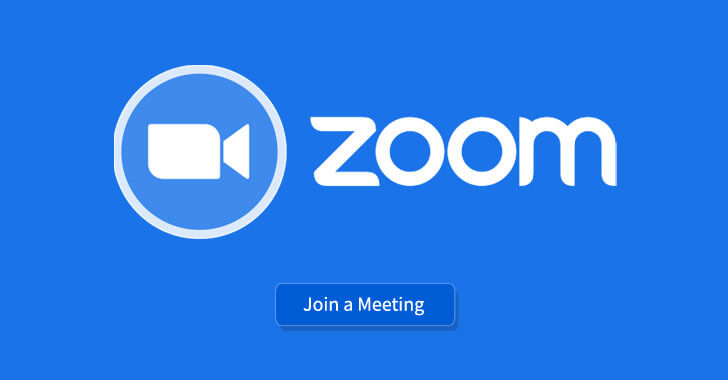
- Problemas de conectividade Internet com servidores Zoom, tais como firewall, servidor proxy, TCP, e timeouts SSL.
- Ligação instável à Internet.
- Sistema operacional desatualizado, aplicativo Zoom ou outros componentes dependentes, incluindo drivers de dispositivos.
- Uma versão inválida do SDK no aplicativo Zoom ao tentar se conectar ao servidor Zoom.
- Interferência de programas anti-vírus.
Como reparar o código de erro Zoom 104101?

Adicione 'Zoom.us' à lista de sites confiáveis
- Ir para Opções de Internet. (digite "Opções de Internet" na barra de busca do Windows).
- Selecione a guia Segurança e clique em Sites Confiáveis.
- Em seguida, clique em Sites.
- Em Add this site to the zone, digite zoom.us e aplique as alterações.
Por falar em Opções de Internet: tente definir as configurações de proxy para auto-detectar.Vá para Opções de Internet > vá para a guia Conexões > Configurações de LAN > Detectar automaticamente as configurações de rede.
Desactivar o firewall e o programa antivírus
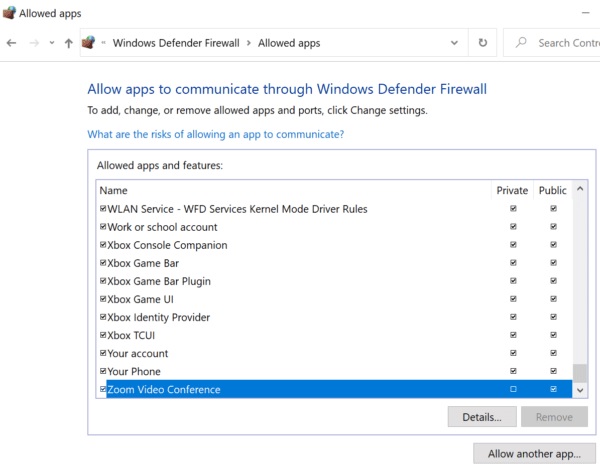
Firewall do Windows:
- Inicie o Painel de Controlo, digite "Firewall" e seleccione "Windows Firewall Defender".
- Depois vá para Permitir um aplicativo ou recurso através do Windows Defender Firewall.
- Clique em Edit Settings e desça até Scale.Aplique as mudanças.
Se você estiver usando um programa antivírus ou firewall diferente, verifique a página oficial de suporte do seu software para obter mais instruções.
Windows Defender:
- Vá para Configurações > Atualização e Segurança > Segurança do Windows > Proteção contra vírus e ameaças.
- Em seguida, selecione Gerenciar configurações e desça até a seção Exceções.
- Selecione Adicionar ou remover exceções > Adicionar exceção.
- Selecione Zoom e salve suas alterações.
Perguntas Mais Frequentes
Como posso corrigir o erro Zoom 104101?
Se a sua rede utiliza um firewall ou servidor proxy, peça ao seu administrador de rede para verificar as configurações do seu firewall e servidor proxy.Se o seu software antivírus como o AVG estiver bloqueando a conexão ao Zoom, desative o serviço e tente novamente.
Como faço para corrigir o código de erro do Zoom?
Se você estiver em uma rede com firewall ou servidor proxy, entre em contato com seu administrador de rede para verificar suas configurações de firewall e proxy.Programas antivírus como o AVG podem estar bloqueando sua conexão com o Zoom.Desabilite o serviço e tente novamente.Verifique com seu provedor de Internet para ver se você pode se conectar ao Zoom.
O que significa a mensagem de erro "Não é possível conectar-se ao nosso serviço" no Zoom?
Se a sua aplicação permanecer "ligada" ou falhar devido à mensagem "Erro de rede, por favor tente novamente" ou "Não consegue ligar-se ao nosso serviço, por favor verifique a sua ligação de rede e tente novamente", isto pode estar relacionado com a sua ligação de rede, definições de firewall de rede ou definições de gateway de segurança web.
O que significa o código de erro 104101 no zoom?
Um erro 104101 indica que o seu dispositivo falhou a ligação aos servidores do Zoom.Há várias razões para estes erros.Talvez o seu programa antivírus ou firewall esteja bloqueando a conexão.Ou você pode estar tendo problemas com a sua conexão de rede.